
功能简介
电商直播是针对电商,提供视频服务,利用明星效应或粉丝效应,吸引流量,并在直播过程中通过推送商品、购物币、优惠券、推送商家店铺等形式,进行直播变现,从而把电商跟直播无缝打通,达到“视商合一”的直播系统。
注意点
1、电商直播APP因涉及网络直播,应用宝发布APP需要在腾讯开放平台上传《公司营业执照》(请到工商局办理)、《网络文化经营许可证》(请到文化局办理)、《授权委托书》,审核通过才能使用微信分享功能。
2、主播APP端不支持播放后台上传的视频,H5端支持。
3、直播支持【手机微信端、H5端、社交APP商城链接】,不支持【微信电脑端】
4、电商直播APP端与主播后台可同时登陆。(建议登陆App端再登陆主播后台)
1.云平台管理
步骤:在后台点击电商直播→云平台管理。
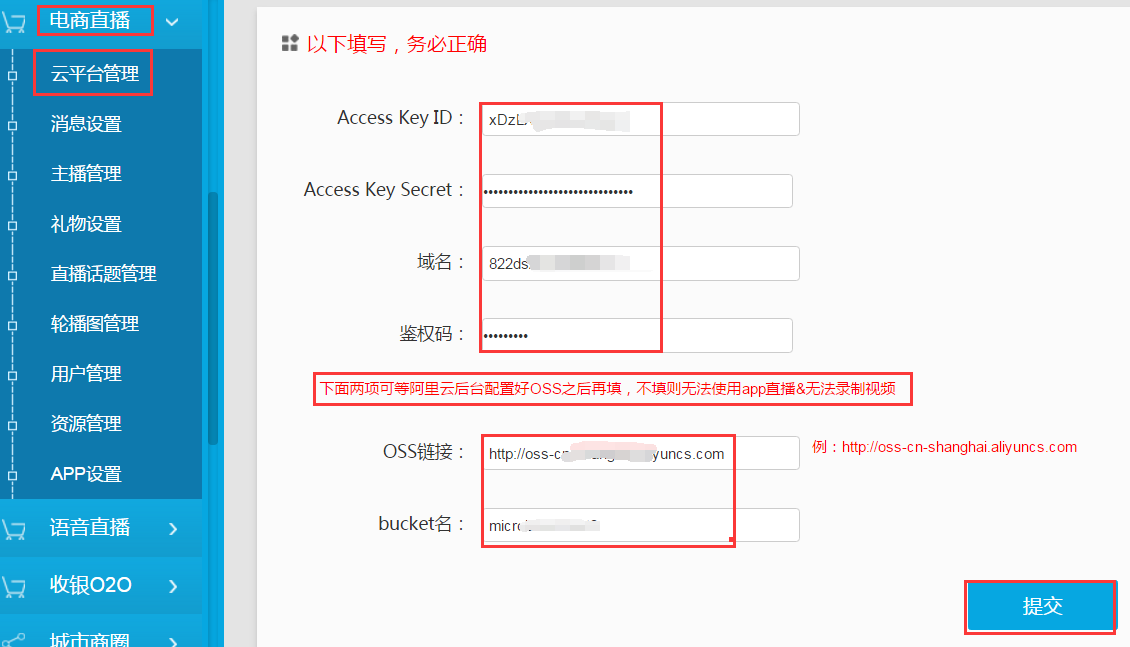
在阿里云后台找到这些数据填写到后台相应的位置,(注:这里的OSS链接填写【访问域名里的EndPoint链接】填写的时候带上http://开头)点击“提交”即可。(注:另附电商直播阿里云配置操作文档)
2.消息设置
步骤:电商直播→消息设置。
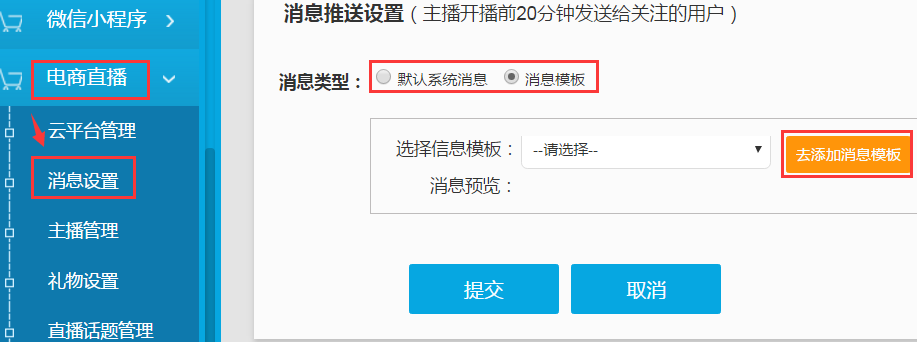
选择消息类型(可选择默认系统消息或消息模板类型,建议客户选择),如上图选择消息模板,接着点击去添加模板消息→添加模板消息。
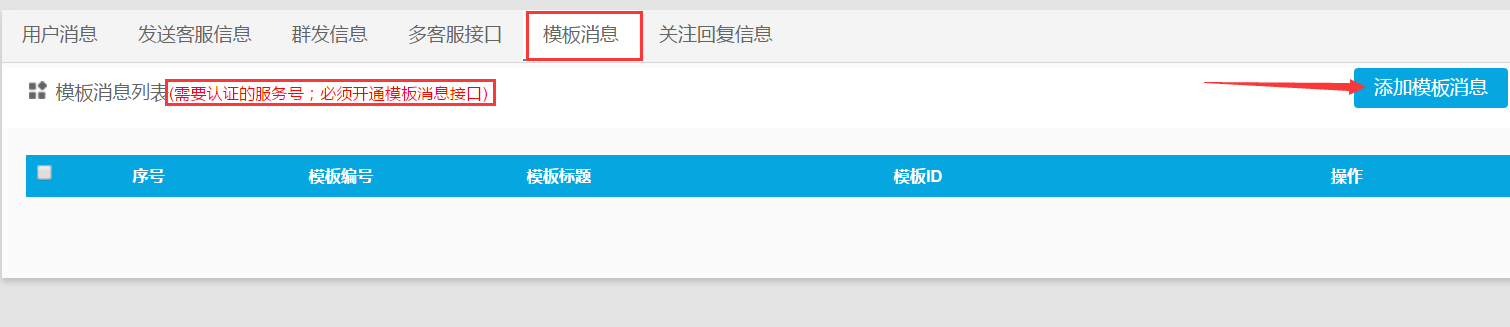
填写模板编号、标题和ID,点击“提交”。(注:微信公众平台的模板消息,可看模板消息操作文档的)
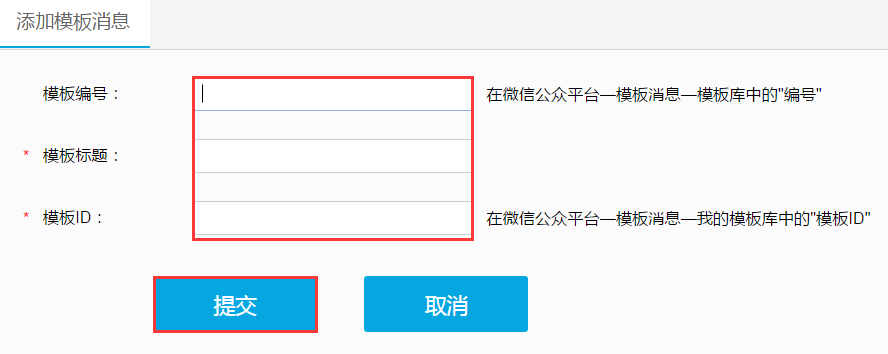
可消息预览,最后点击“提交”即可。
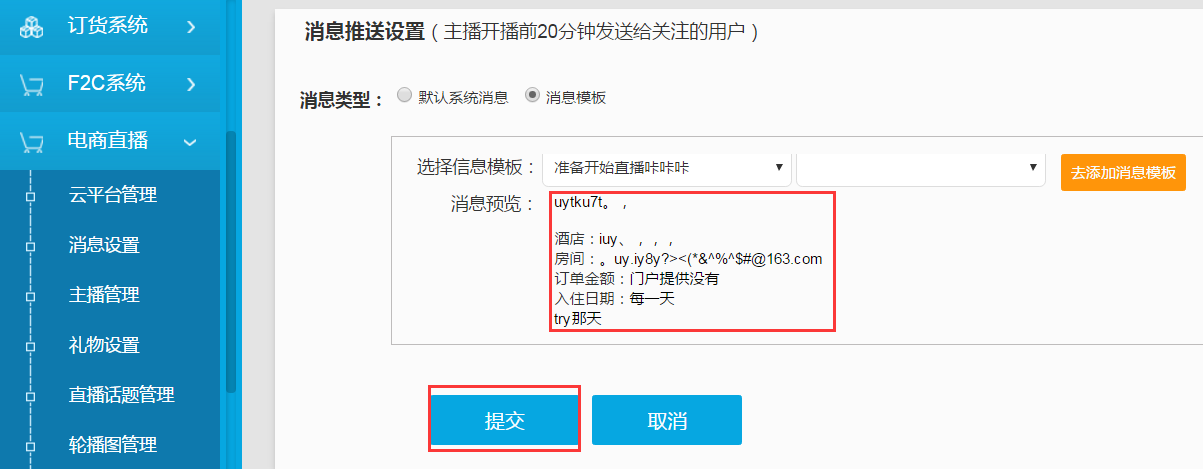
3.主播管理
3.1.新建主播账号
步骤:电商直博→主播管理→新建账号。
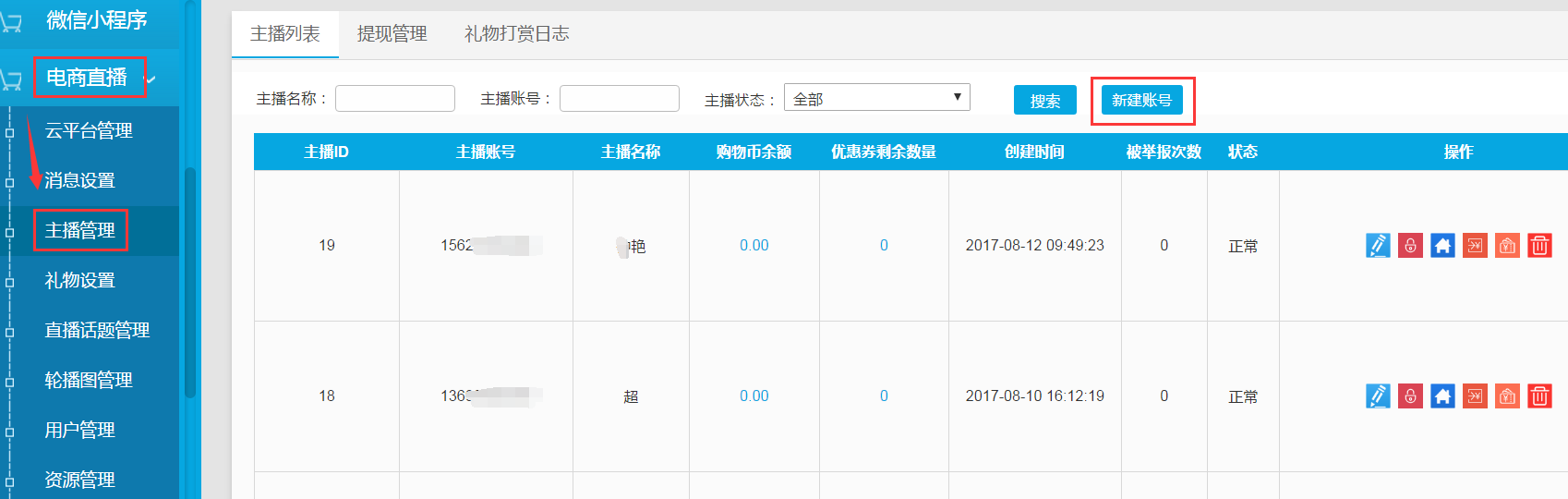 填写账号名(填写手机号码)、登陆密码、姓名身份证号码、上传身份证正反面并设置礼物收益抽成比例,点击“提交”。
填写账号名(填写手机号码)、登陆密码、姓名身份证号码、上传身份证正反面并设置礼物收益抽成比例,点击“提交”。
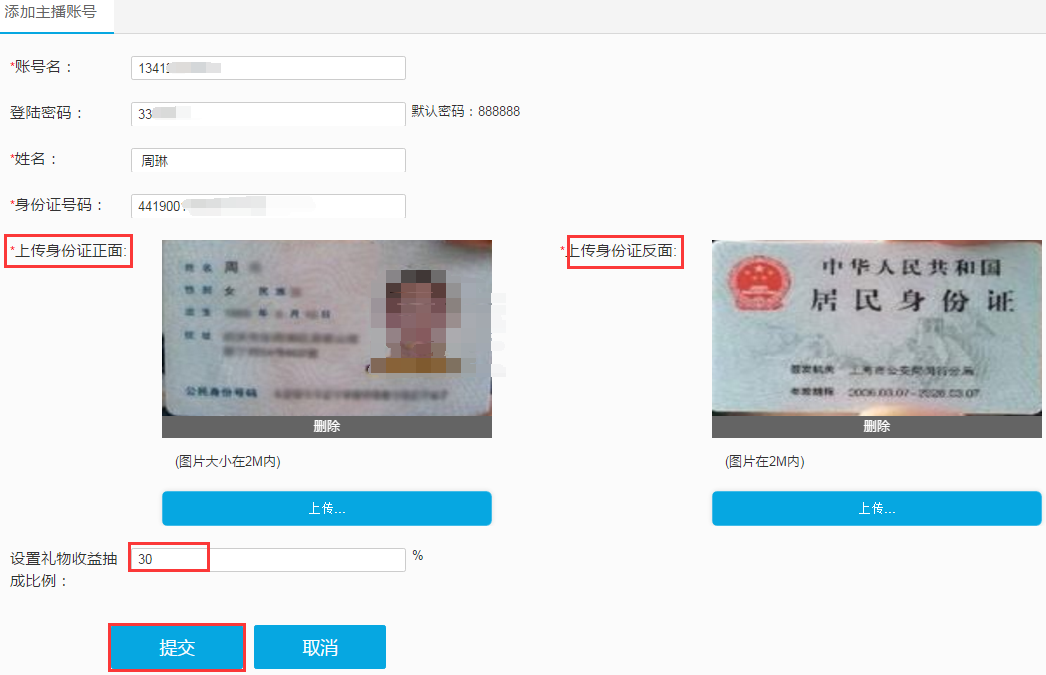
3.2.主播列表
编辑
添加成功后,自动跳转到主播列表页面,点击“编辑”。
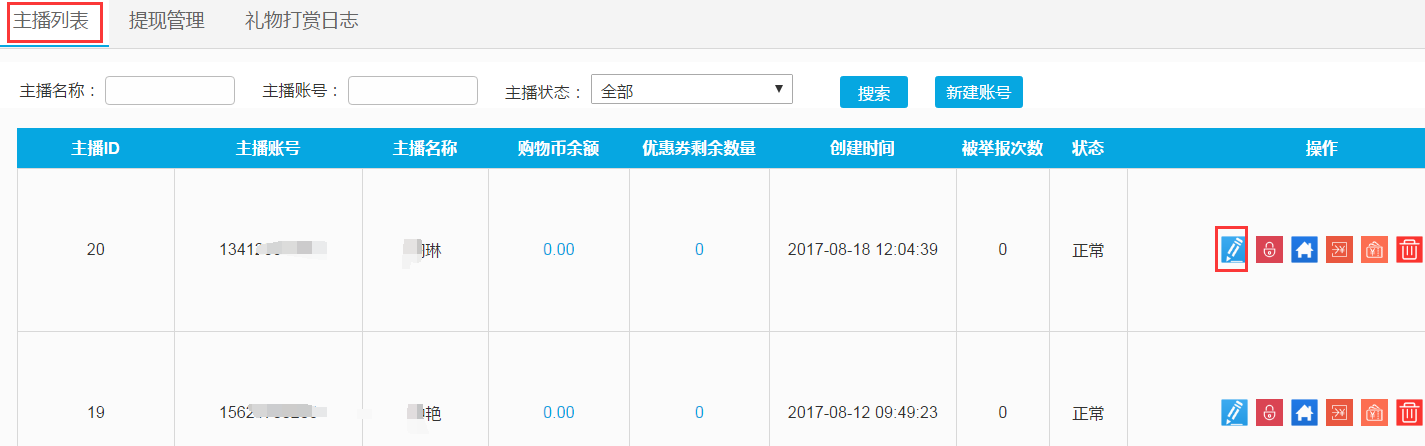
可查看自动生成阿里云的推流地址(同时主播后台会自动绑定推流地址)和修改主播账号信息。
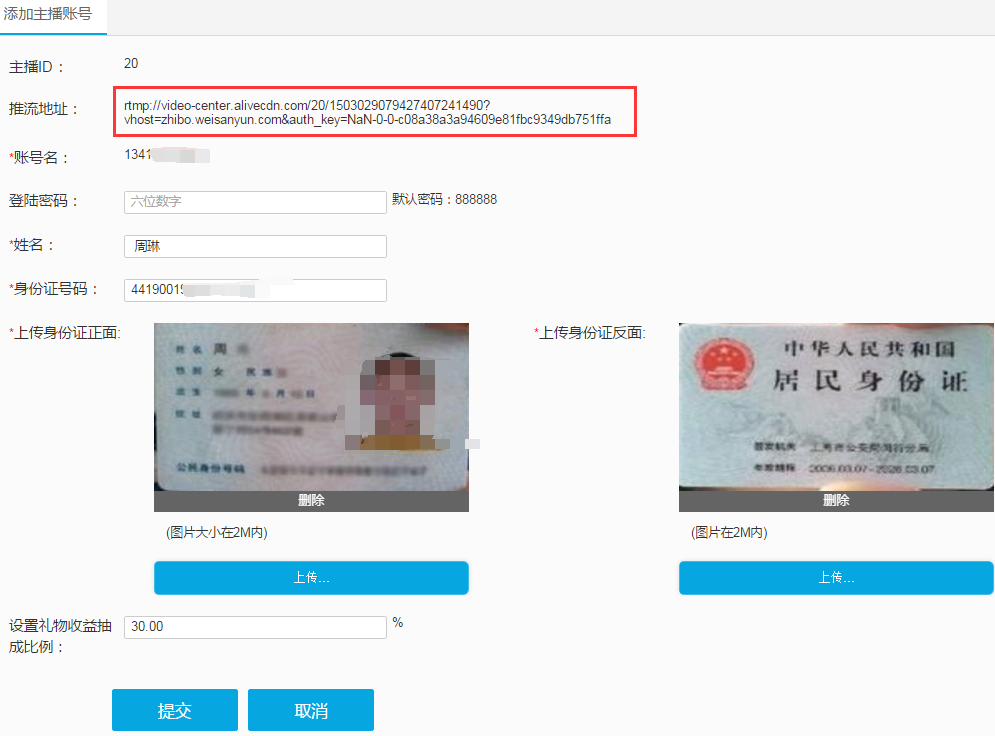
冻结
如需要冻结某个主播账号,可点击“冻结”按钮。(账号被冻结后该主播就无法登陆主播后台并有相关提示语。)
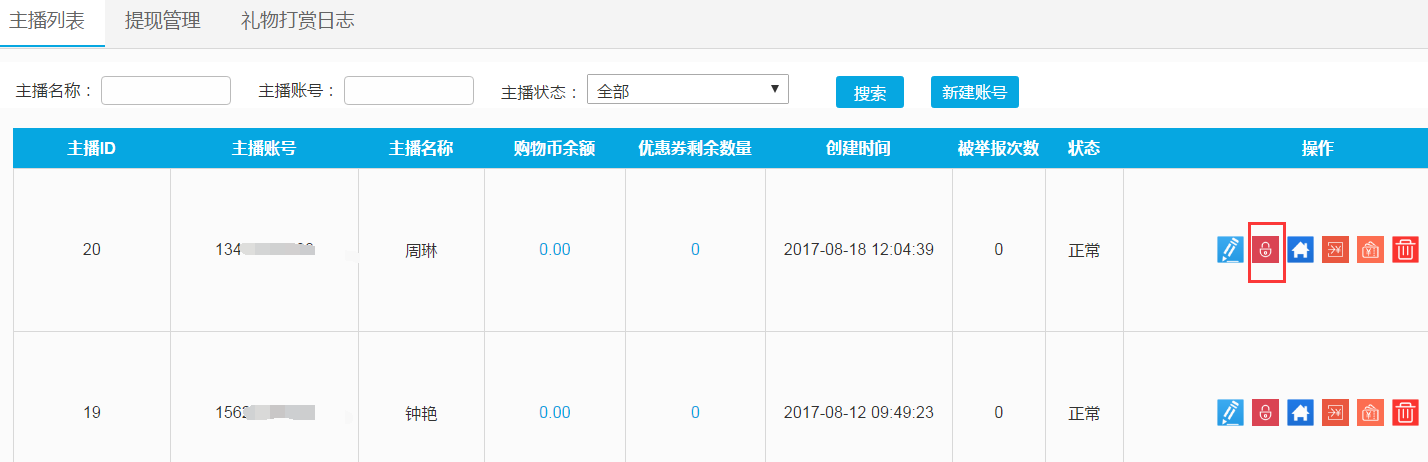
点击“解冻”后才能恢复正常使用状态。
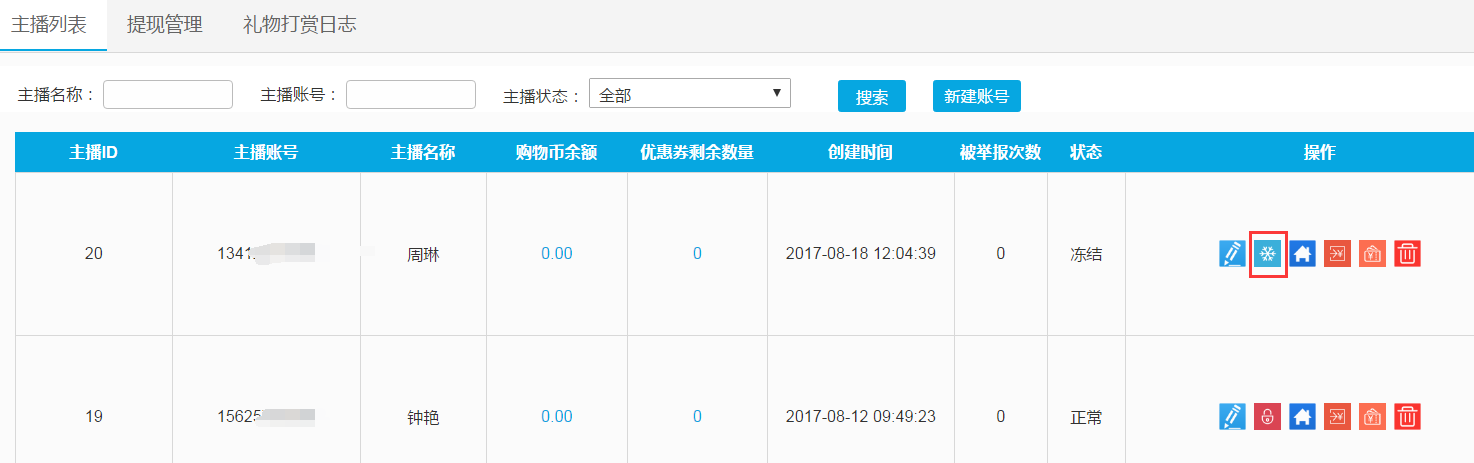
点击“确定”即可。
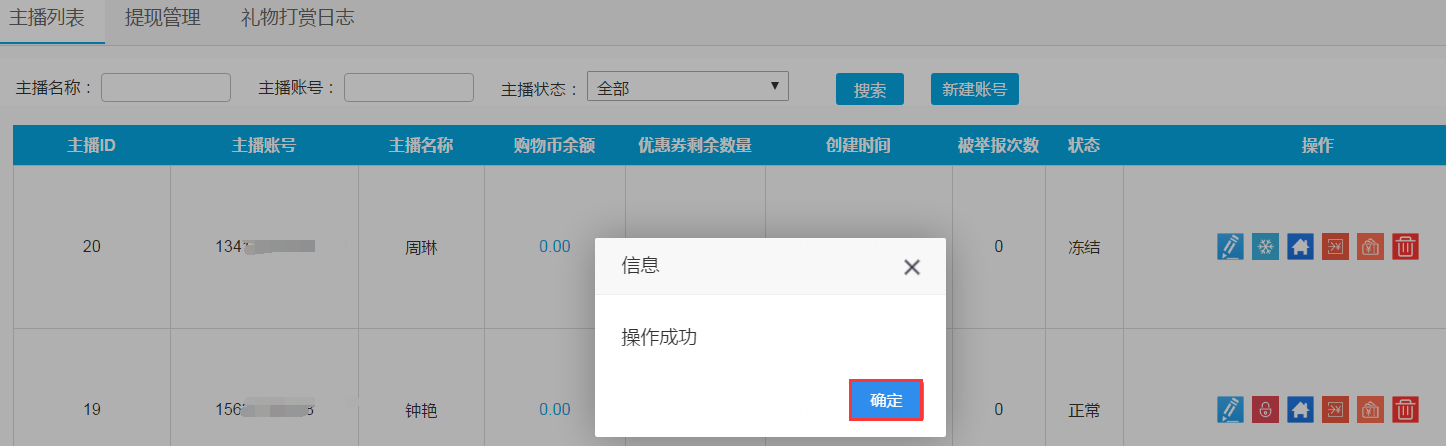
重置登陆密码
点击“重置”按钮则可以帮助主播重置登陆密码。

点击“重置登陆密码”→“确定”即可。(也可以点编辑按钮—在登陆密码处填写修改后的密码—提交)
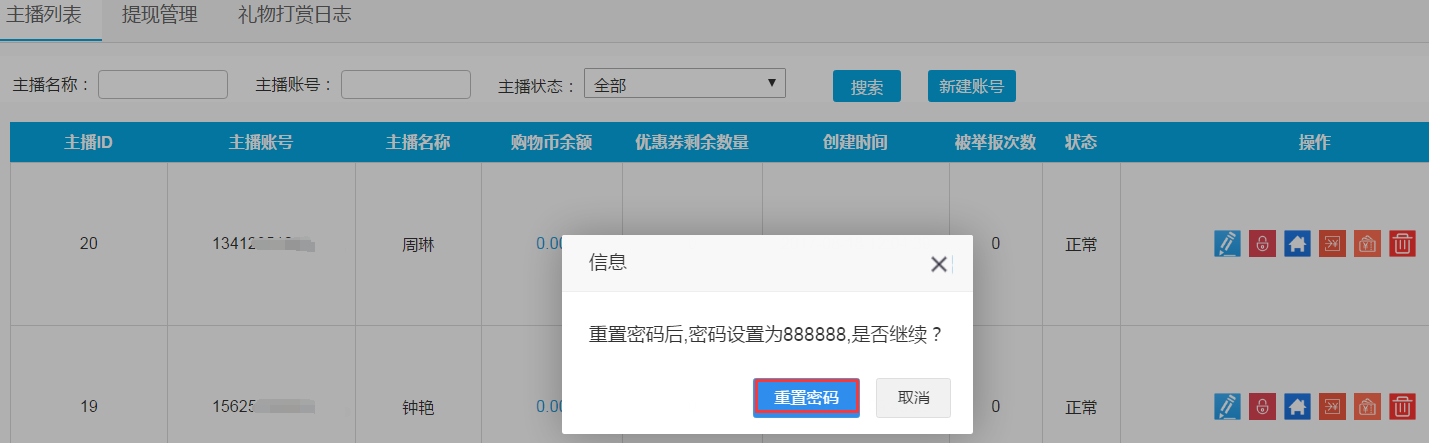
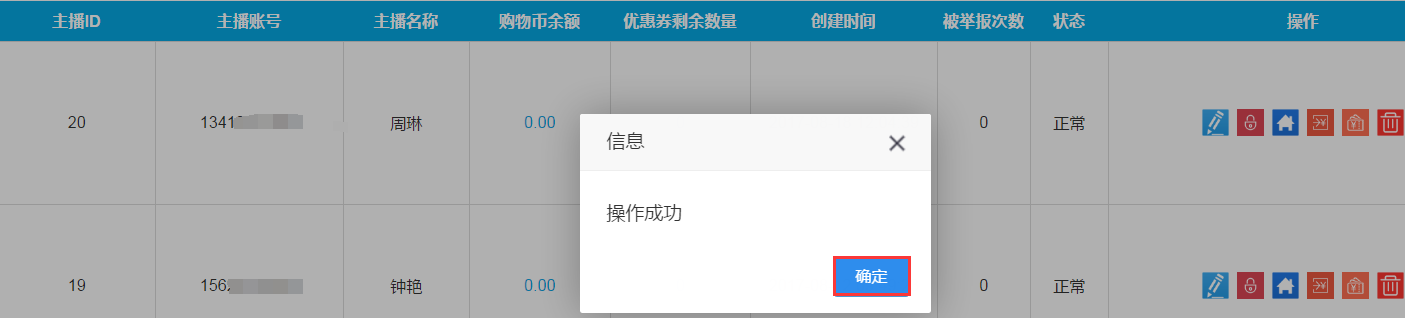
充值购物币
商家可以给主播们充值购物币,选择要充值的主播账号,点击“充值购物币”。
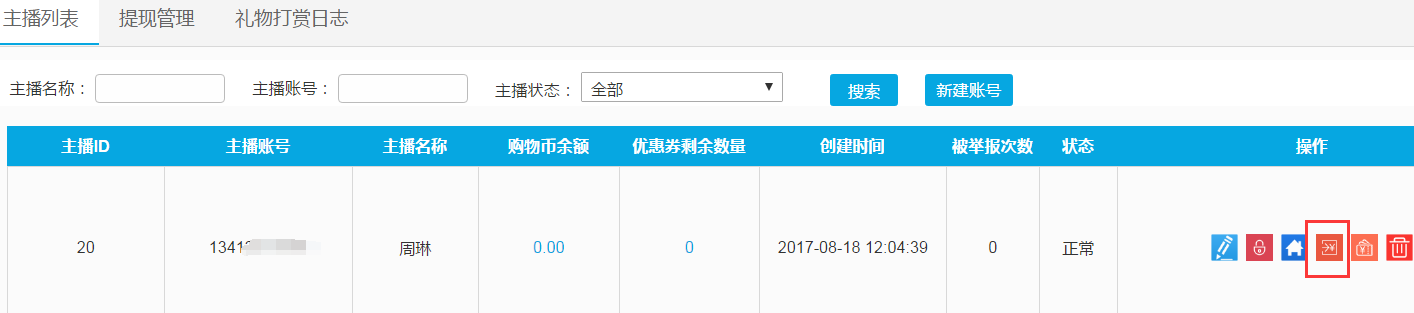
输入充值的购物币金额(注:①不能充值负数;②平台给主播充值的购物币金额会到主播的账号管理里面),点击“充值”→“确定”即可。
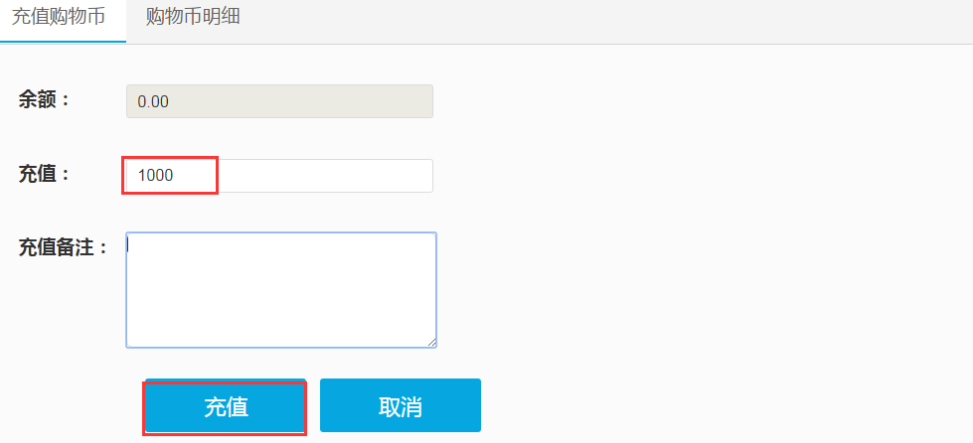
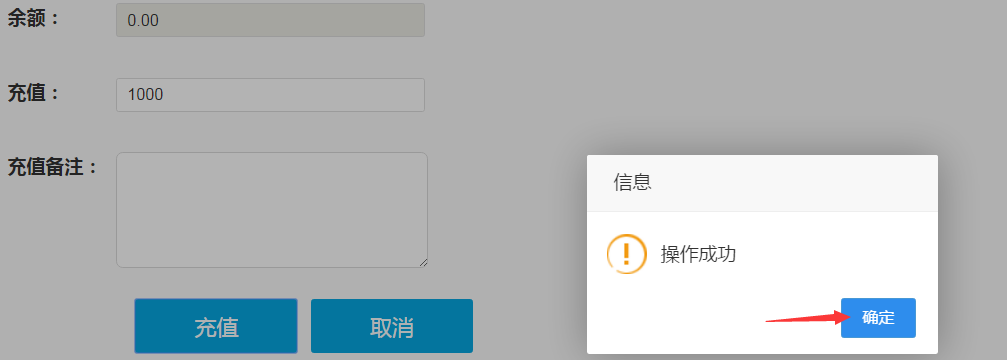
充值购物币成功后,则会返回到主播列表,如想要快速查看购物币明细,点击购物币金额即可。
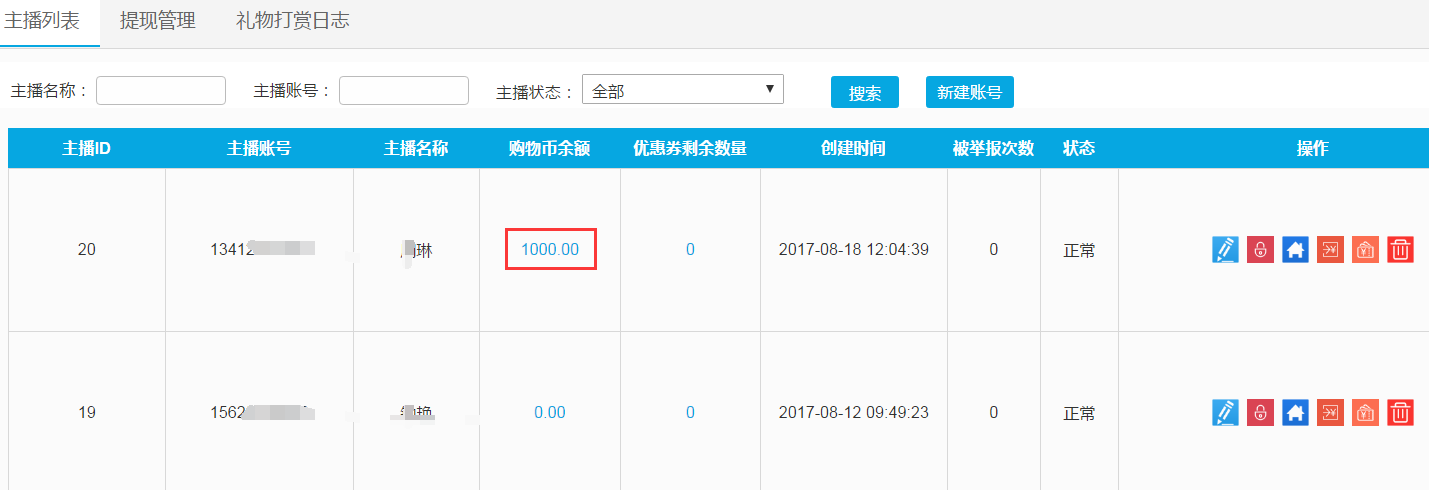
可查看该主播头像(若主播没有在后台上传主播头像则不显示)、ID、名称、可用购物币数量和购物币明细记录。
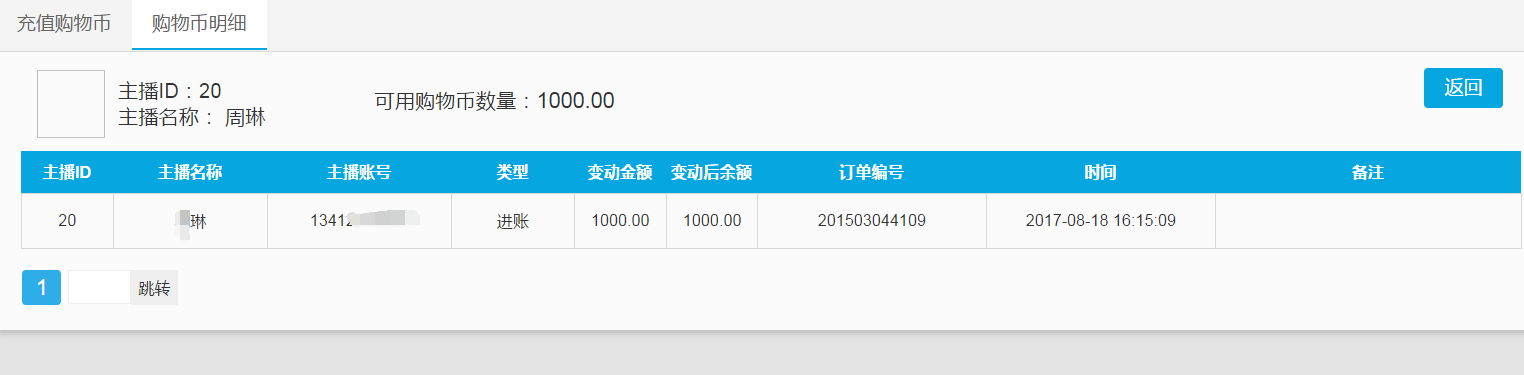
发放优惠券
若商家要发放优惠券给到下面的主播,可点击“发放优惠券”。
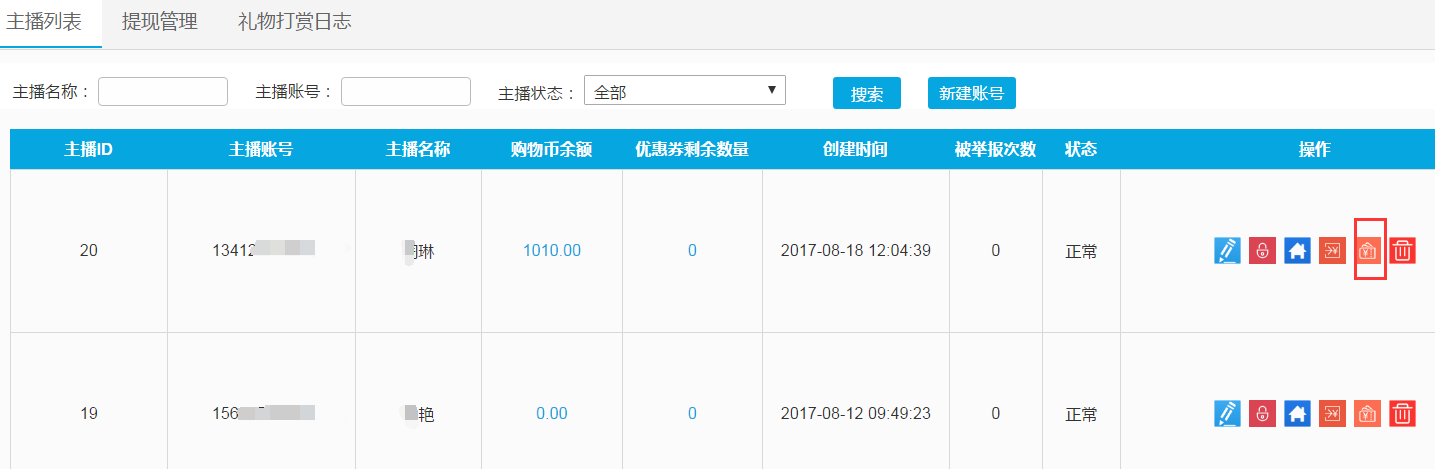
只显示有效的优惠券(优惠券的使用规则和商城一样),选择要发放的优惠券,输入发放数量,点击“发放”→“确定”即可。
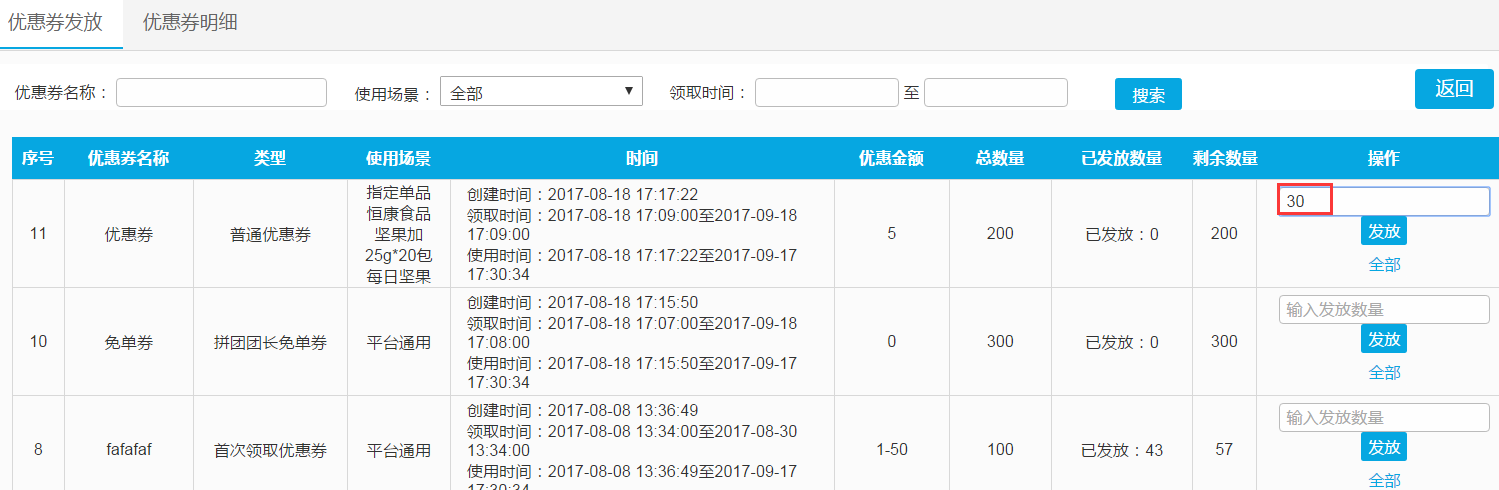
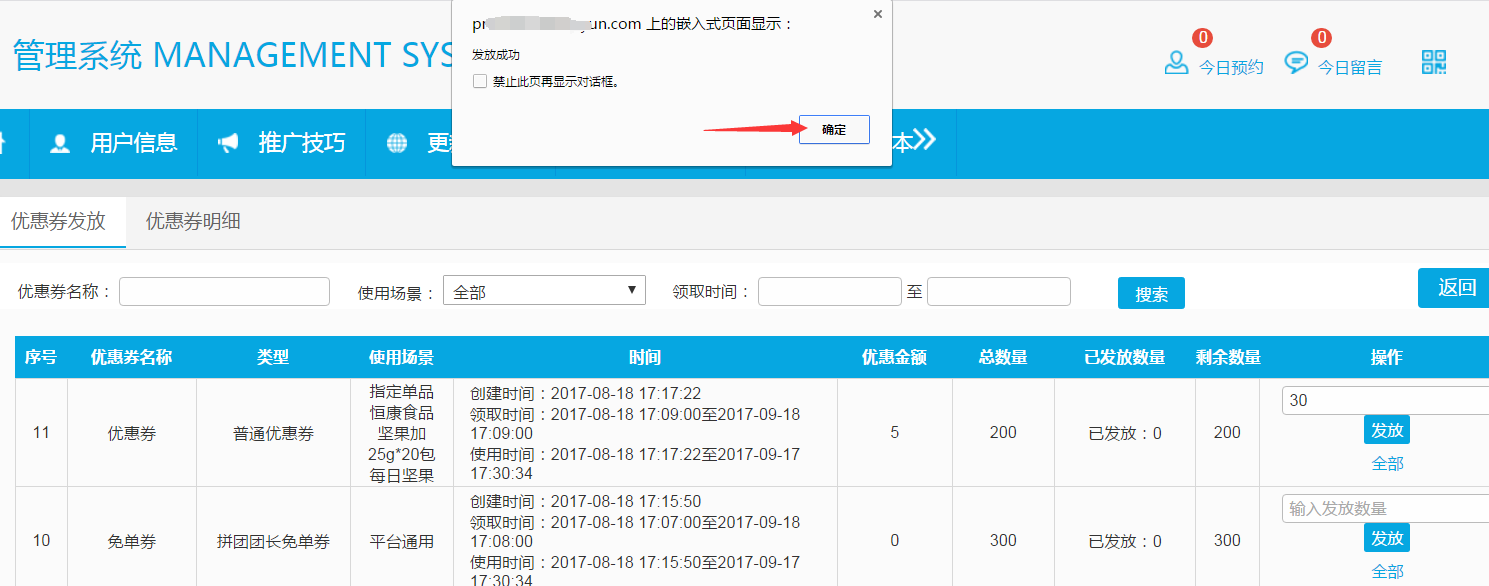
发放成功后,返回到优惠券发放页面,点只显示有效的优惠券(优惠券的使用规则和商城一样),选择要发放的优惠券,输入发放数量,点击“发放”→“确定”即可。击“优惠券明细”可查看到该主播的优惠券明细。
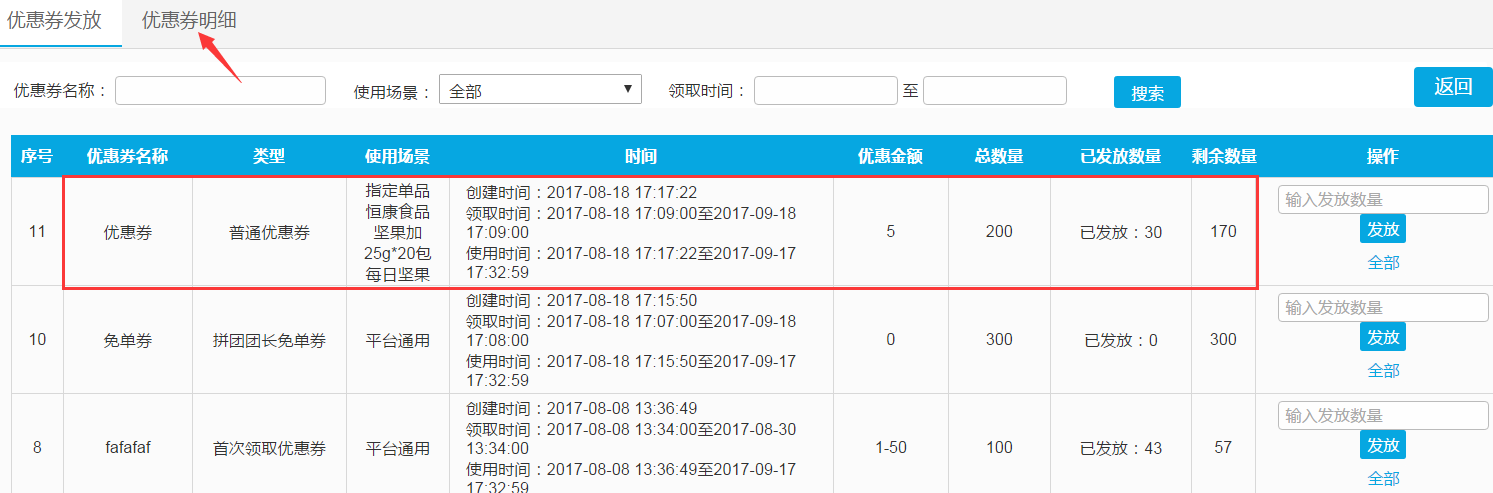
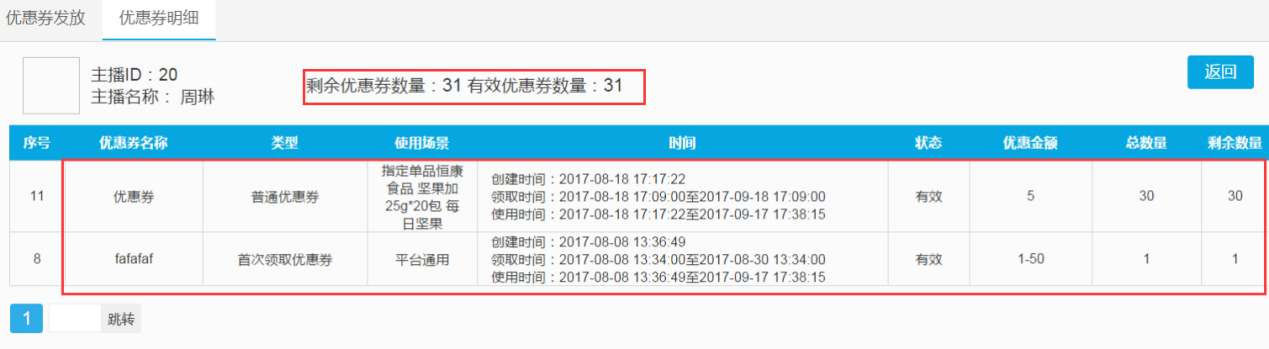
返回主播列表页点击“删除”按钮,可删除该主播账号。
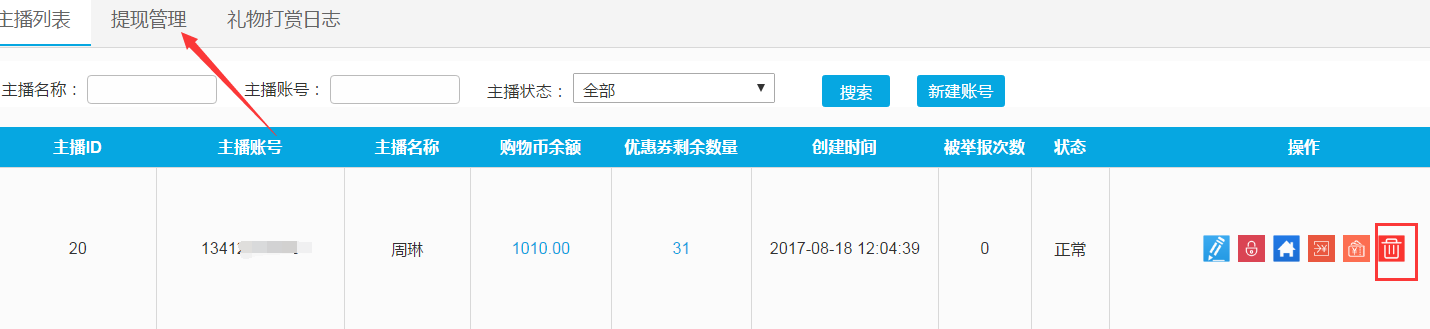
3.3.提现管理
步骤:电商直播→主播管理→提现管理
(可查看主播在后台提交申请提现的订单号详情,平台需要在这里审核是否申请通过。)
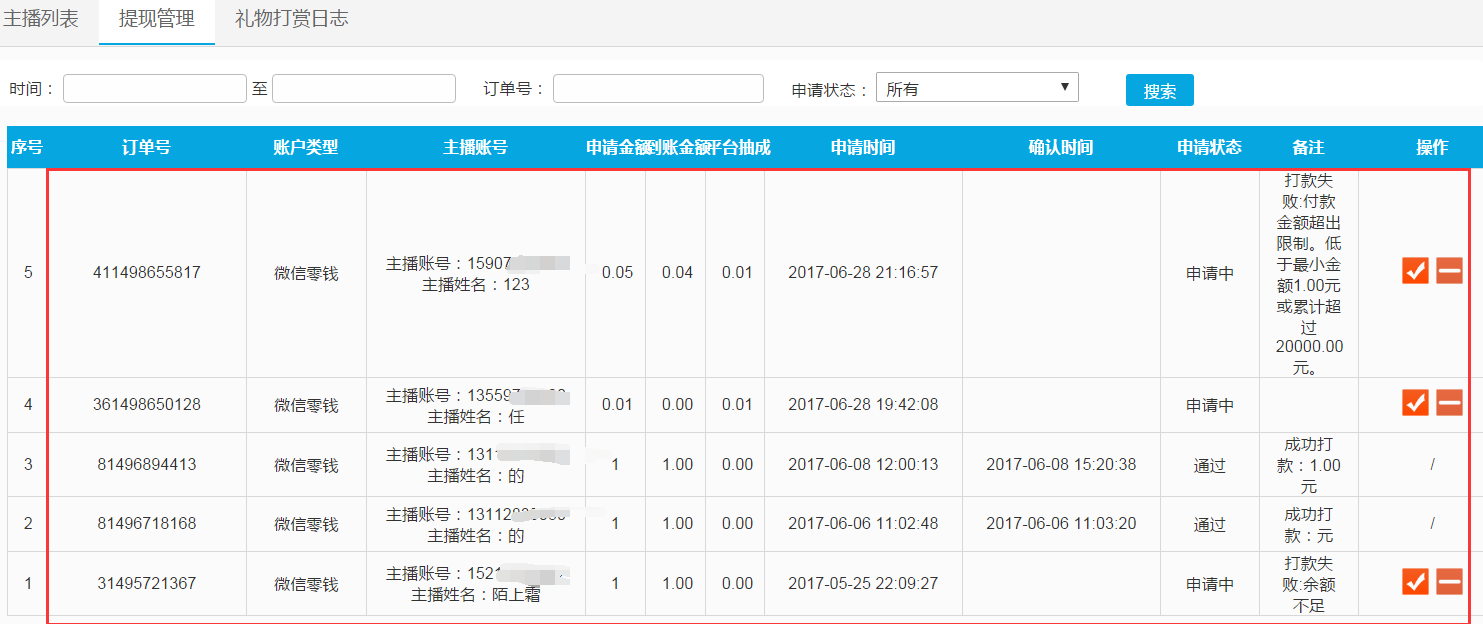
平台审核通过后,主播可在微信零钱里面进行查看是否到账。
3.4.礼物打赏日志
步骤:主播管理→礼物打赏日志。记录粉丝打赏礼物给主播订单。
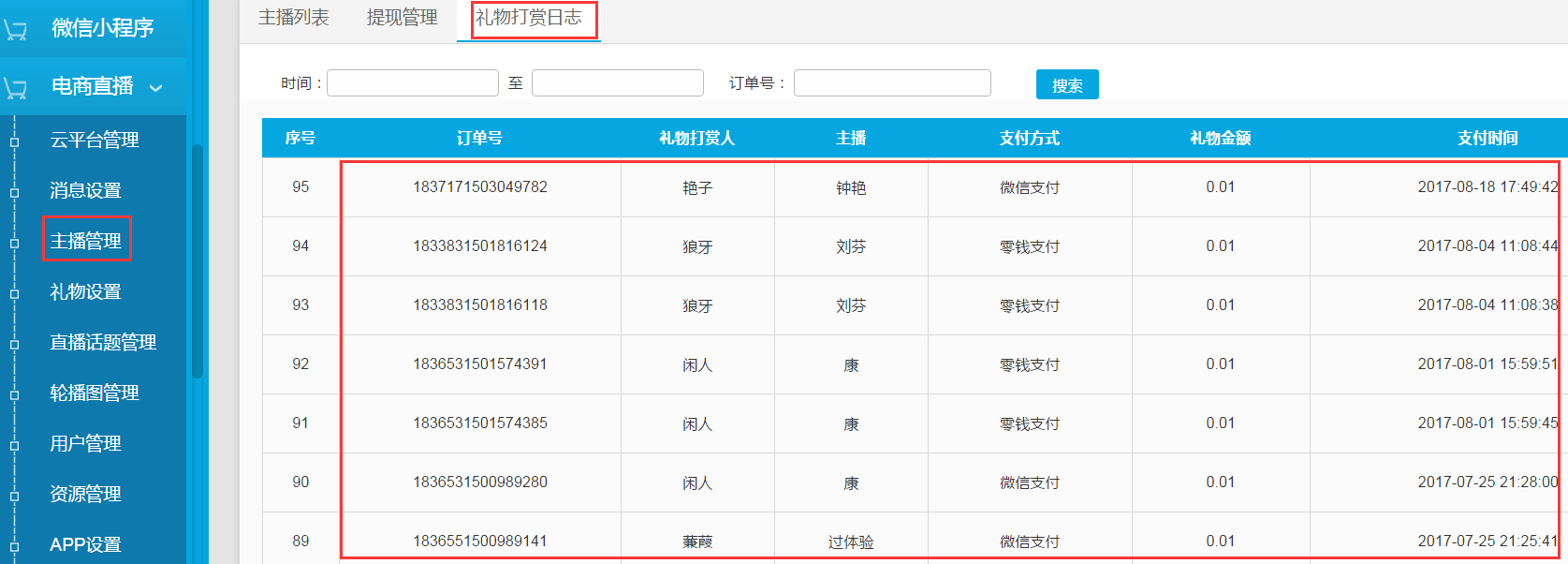
4.礼物设置
步骤:电商直播→礼物设置。
(默认一套礼物图片(8个礼物)和价格,商家可对礼物进行编辑,礼物打赏展示在直播间前端)点击礼物图片,输入礼物名称、价格、上传好礼物图片,点击“保存”,提示保存成功后点击“确定”即可。
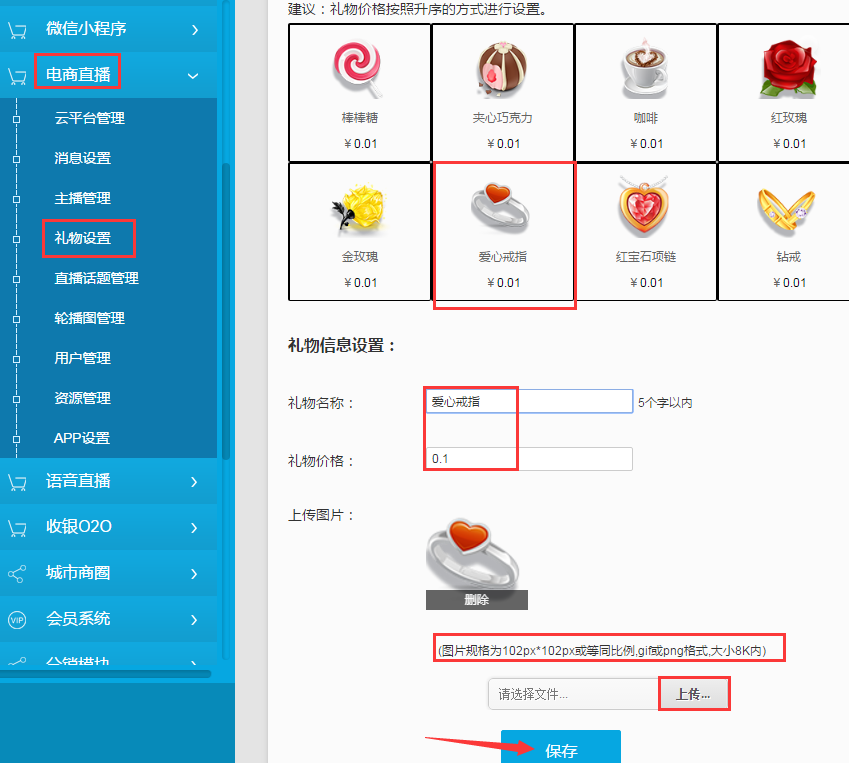
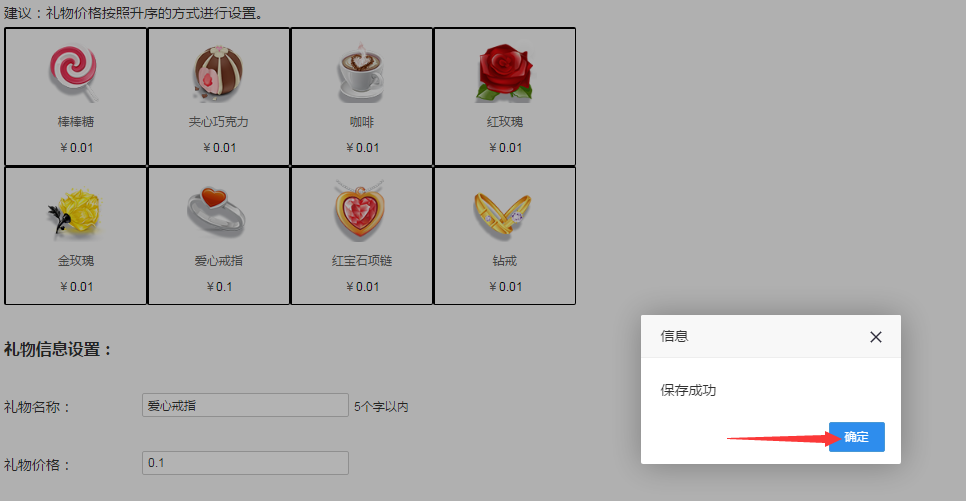
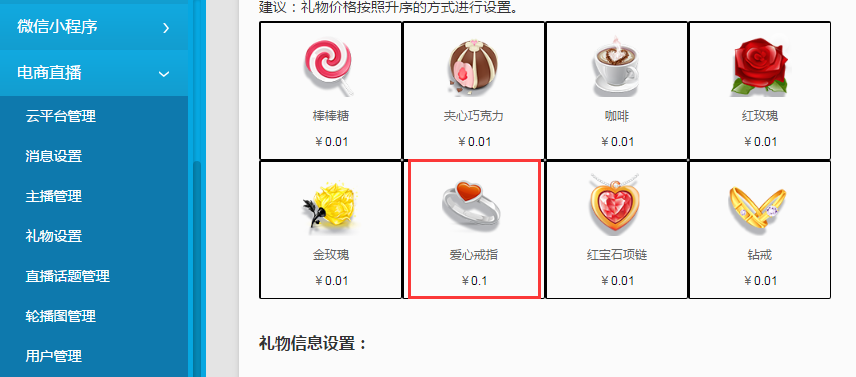
5.直播话题管理
显示所有正在直播的话题(注:暂停的话题也属于正在直播话题)
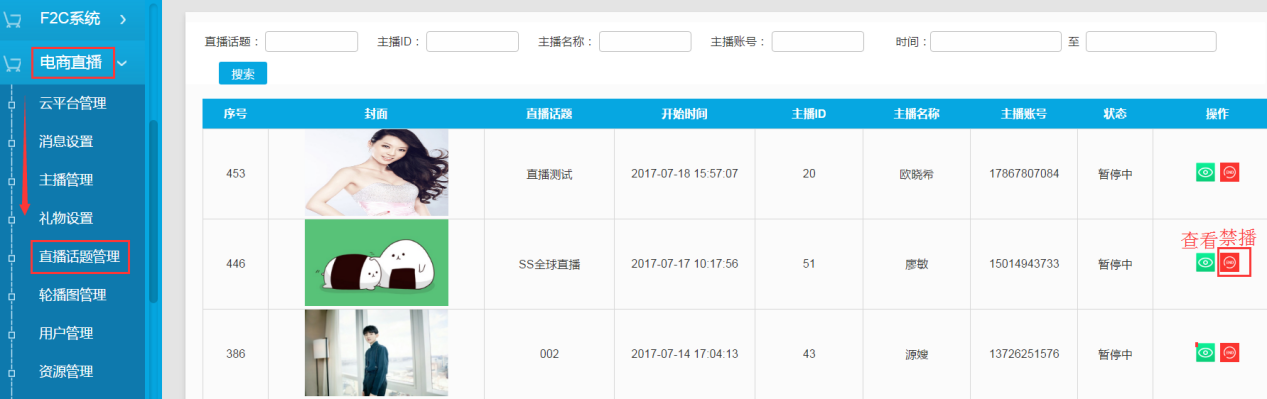
点“观看”可观看该主播的直播,点击“禁播”→“确定”可强制性结束该话题直播。(注:被禁播成功后,则不显示在直播话题管理里,同时主播后台和前端的直播状态修改为已结束,不可观看。)
6.轮播图管理
步骤:电商直播→轮播图管理→添加。
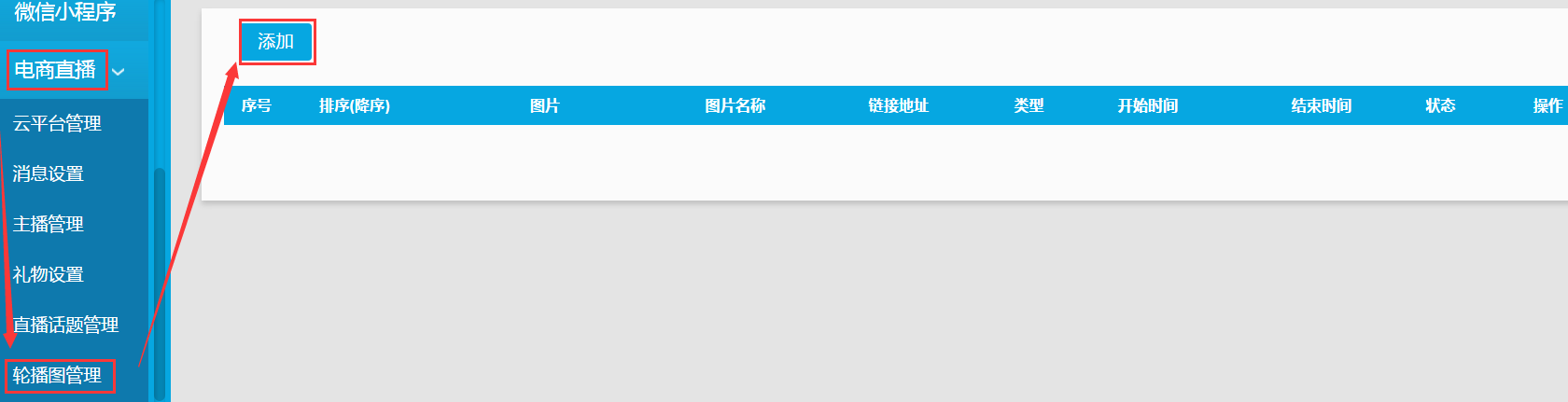
点击“上传”,上传轮播图图片、填写图片名称、链接地址(可填写或不填写)、选择类型接着点击“保存”即可。
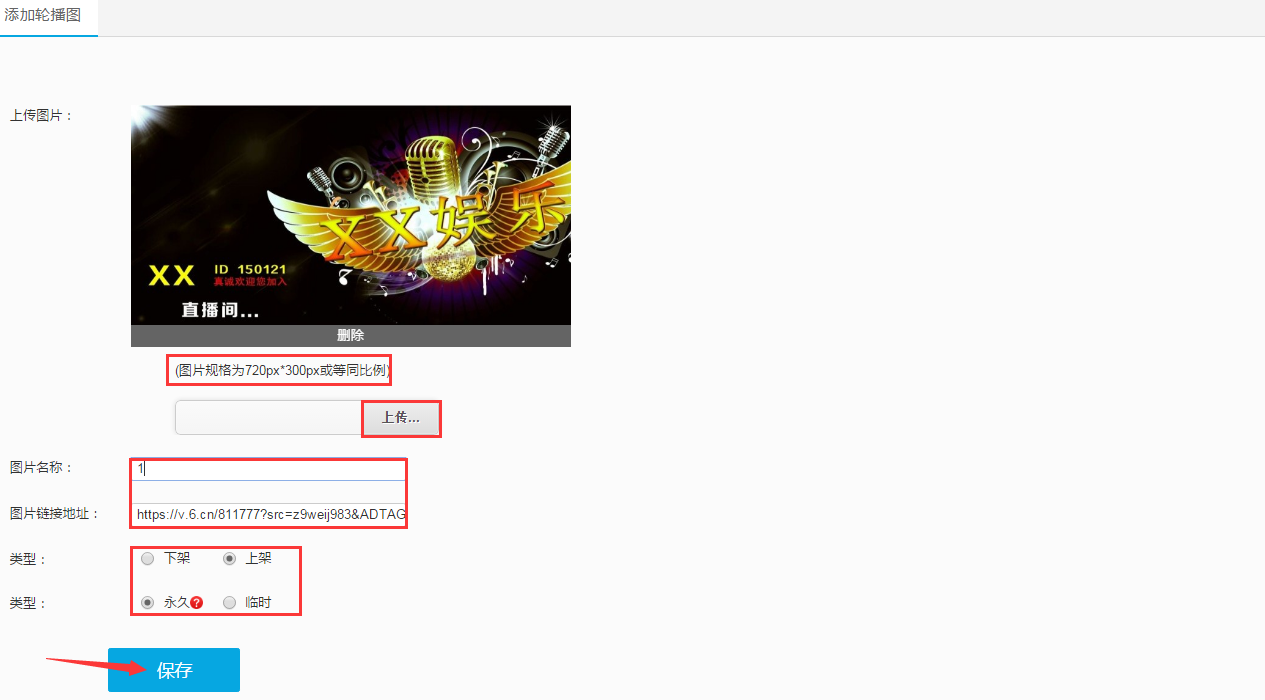
(添加多张轮播图的操作方法也是一样的)添加好后如下图,可编辑排序、控制上下架、编辑和删除的操作。(注:只能上架5张轮播图,直播首页按照排序显示)
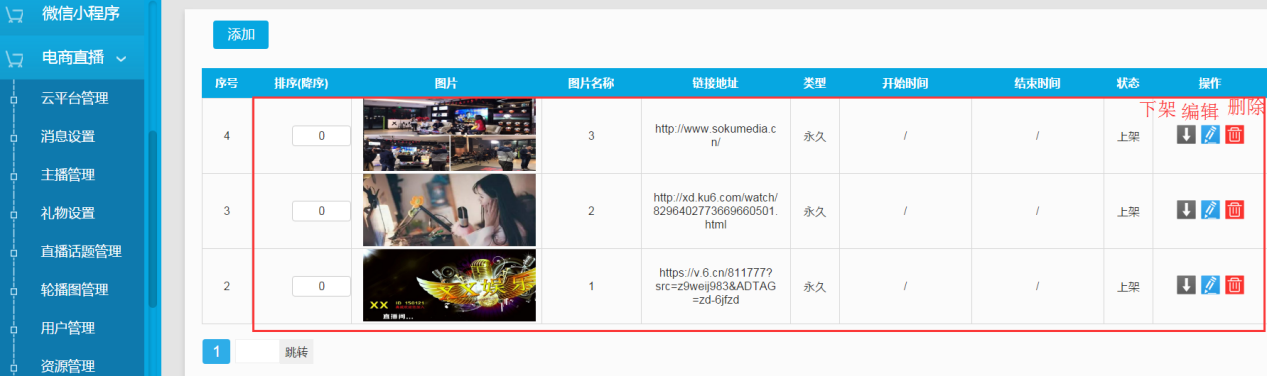
7.用户管理
步骤:电商直播→用户管理。
显示商城粉丝用户信息可单独管理粉丝进行禁言/解除禁言操作。
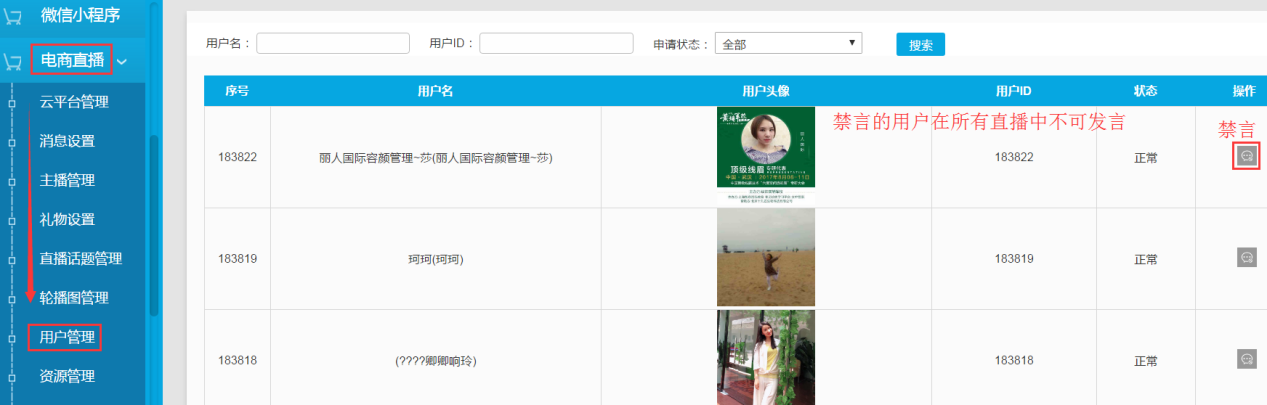
8.资源管理
步骤:电商直播→资源管理。
可查看到主播直播回放和视频的相关资源记录。
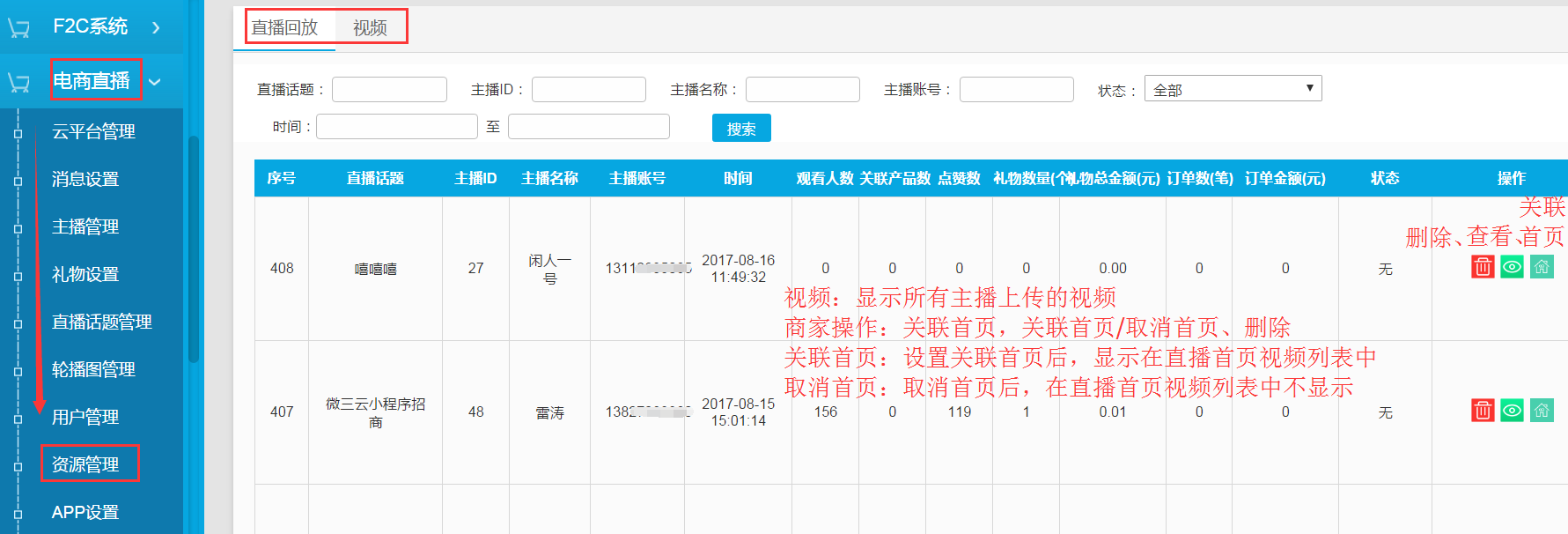
9.APP设置
步骤:电商直播→APP协议。
编辑好app登陆协议内容后,点击“保存”即可。(此协议是当主播在前端登陆电商直播app时才会弹出此协议内容)
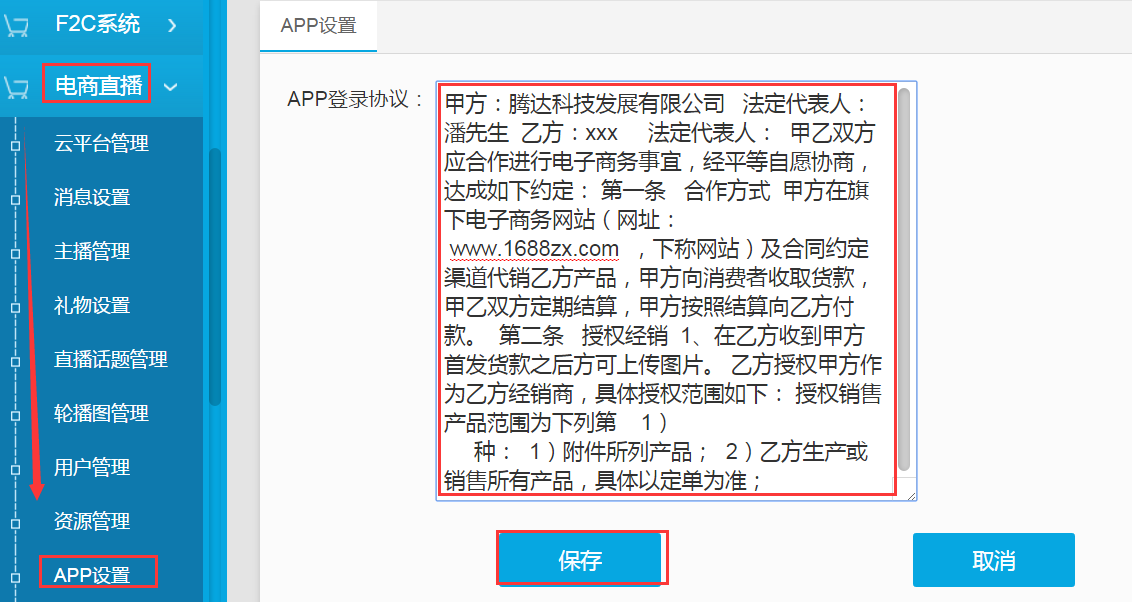
10.链接自定义菜单
步骤:微网系统→通用模块设置→自定义菜单→编辑。(可链接自定义菜单、商城模板/自定义模板、图文消息关键词回复、微官网栏目)
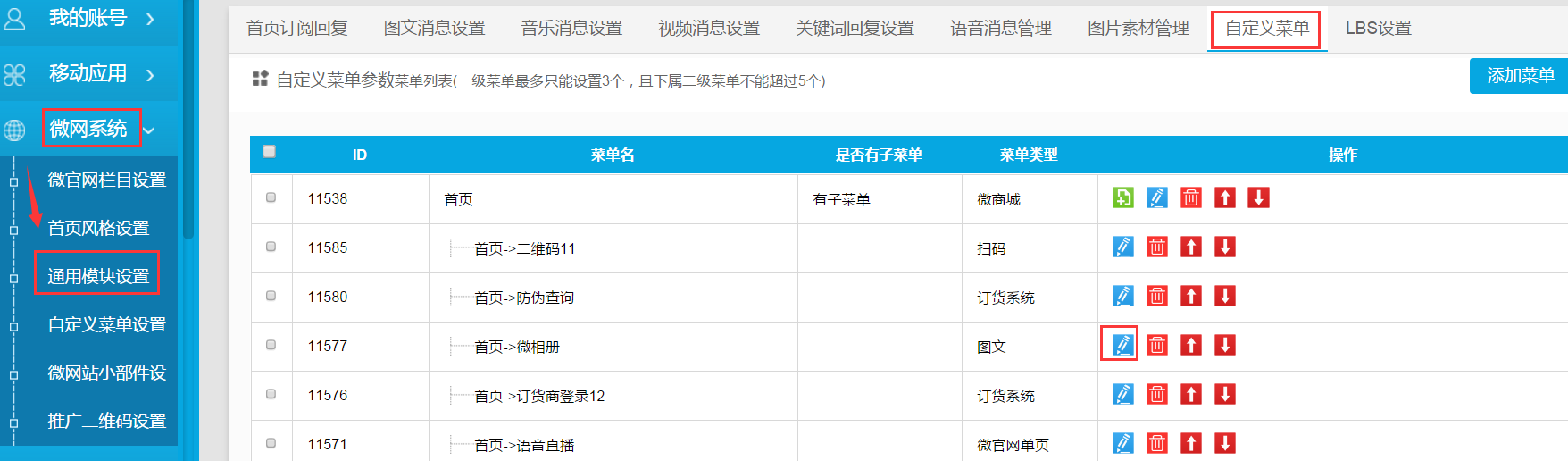
输入菜单名称,返回类型选择“电商直播”,接着点击“提交”。
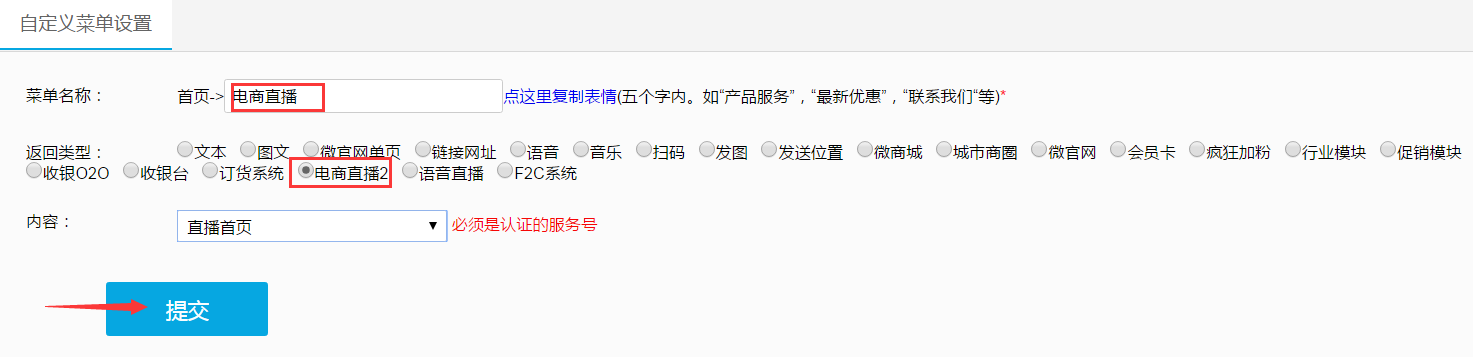
最后点击“生成微信菜单”即可。
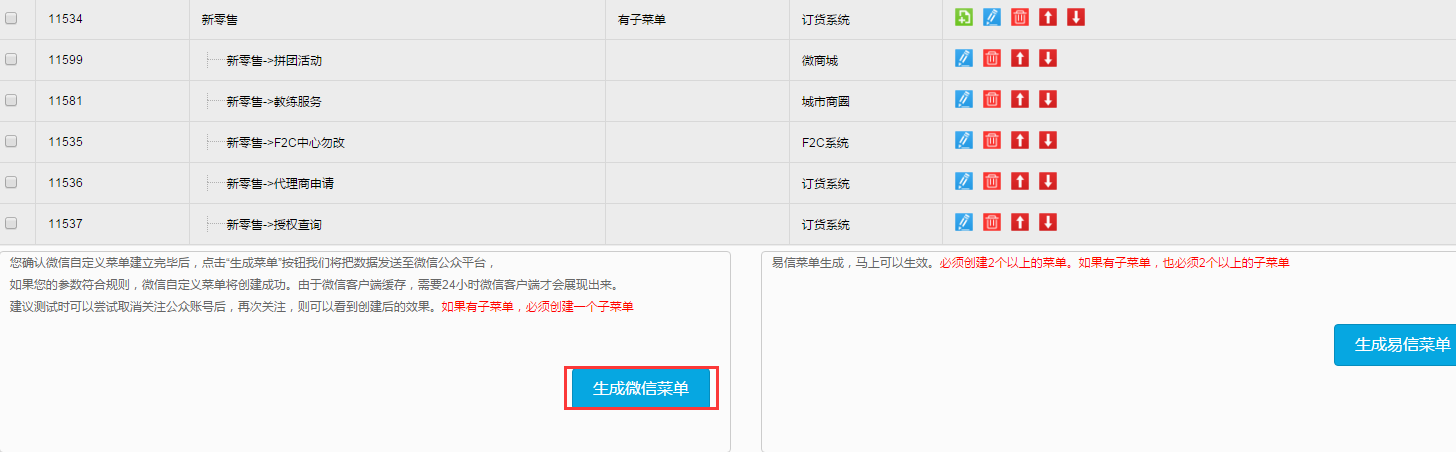
电商直播-后台管理操作说明完成,如有疑问请咨询在线客服。